Notion 不僅是學生的筆記軟體,也是創作者發想與寫作的生財工具。對於上班族來說,它可以作為專案管理系統,對於下班後創業或斜槓青年,則是提升生產力的神器。此外,Notion 還整合了資料庫和日曆等多樣功能,支援與 Google 行事曆同步,幫助你更有效地管理時間。
作為一個集多功能於一身的工作平台,Notion 支援多人在線協作和資料管理,讓工作流程更為流暢無阻。它減少了用戶在不同應用間切換的需求,從而顯著提升工作效率和時間管理能力。
然而,初次接觸 Notion 的用戶可能會覺得有些難以入門。本文旨在引導讀者逐步掌握 Notion 的基本操作,包括如何設定個人工作區及運用各項工具來提升生產力。
掌握了 Notion,你將能更自如地管理工作與生活。如果你渴望在日常工作中更高效,本文將是你的不二選擇。畢竟,人生要麼自己掌管,要麼被他人左右。
繼續閱讀,讓 Notion 成為你效率提升的得力助手!
Notion 是什麼 ? (貼心連結)
一開始,我稱 Notion 為「數位筆記本」,因為當始我想要尋找一個便於「寫字記錄」的工具。結果一使用 Notion 後,發現和想象中的數位筆記本完全不一樣,後來我的人生也開始改變了。
Notion 是一套功能強大的雲端辦公軟體,由 Ivan Zhao 和 Simon Last 成立的公司 Notion Labs Inc. 所開發。該公司總部位於美國舊金山,成立於 2016 年。Notion 可以運用在知識和數據管理、項目整合和任務控制的多合一工作區,意圖整合工作時會用的所有工具,在多項國際知名網站上都獲得了極高的評價。
Notion 可以說是這幾年在網路上最火熱的雲端筆記工具,也是一款強大的辦公室整合工具,同時它們也自己定義為 All-in-one workspace,因為它可以運用記事、數據儲存和管理、專案管理等多合一工作區,Notion 有意整合我們在工作時會用上的所有工具。
在 2019 它的使用人數到了 100 萬人,更在 2020 年 4 月得到 20 億美金的融資。Notion Labs 在 2020 年 4 月得到 20 億美金的融資。全世界已經超過 400 萬人在使用 Notion。2023 年推出了 Notion AI 。
如果你對 Notion 有更多好奇,也對工作和工具的整合感興趣的話,可以看看 “A story of tools and the future of work”
2023 年 Notion 漸漸由雲端筆記工具,搖身一變成了辦公室、團隊合作的整合工具,讓我們看一下有什麼功能及恃色。
▼ Notion 是什麼?
Notion 下載 | 支援多平台
目前 Notion 支援 Window、Mac 到 Android、iOS 等行動裝置,如果不想要安裝的話,我們也直接用網頁版來登入。
使用 Notion 的時候,你可以不用下載軟體,選擇在網頁版上登入使用,同時也可以在不同的裝置上安裝 APP ,例如手機或是平版,iOS 或是 Android 。
行動版 Notion 的體驗可能沒有電腦版好,而電腦版速度我覺得有比網頁快,所以大家可以下載試試,而行動版 APP 建議當做記事本 APP 使用,晚上的時候,再使用電腦來整理或是調整。( 江湖在走,大叔要有 )
立即下載 Notion :
入門 Notion 操作及指令功能介紹
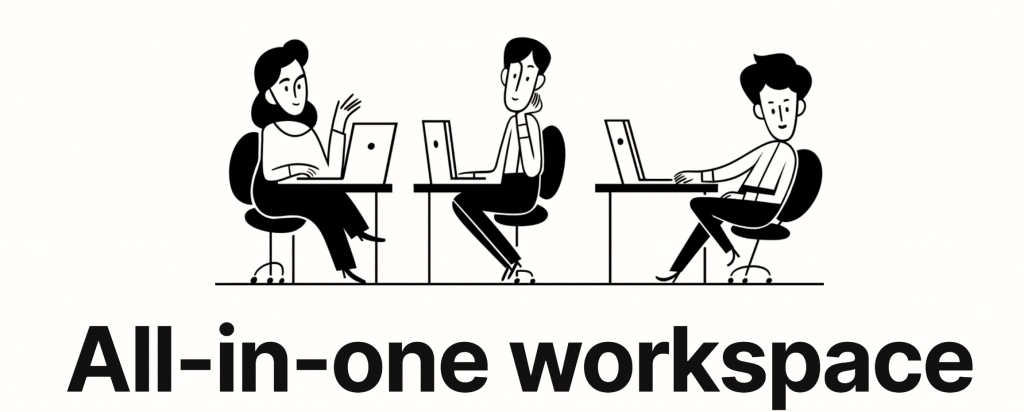
Notion 操作界面介紹
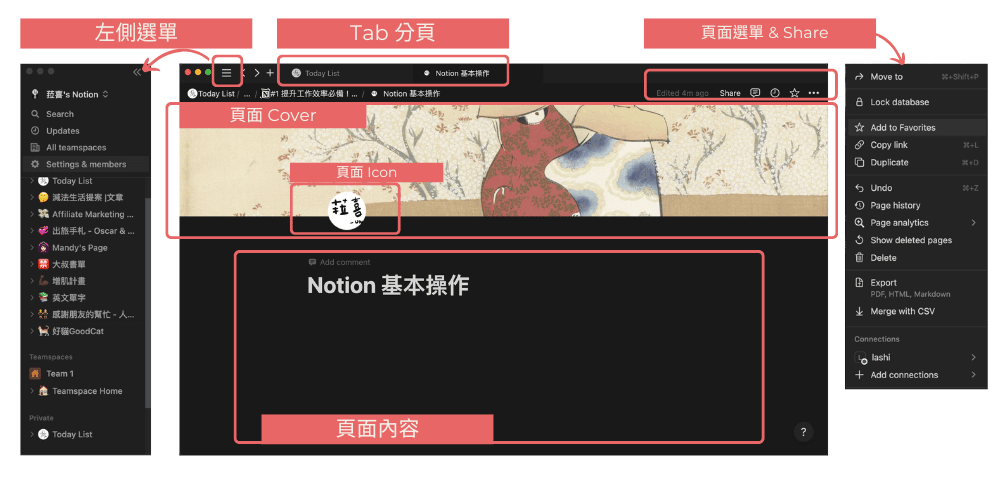
Notion 指令介紹
#1 Basic Blocks

/

做你沒做過的事情叫成長,做你不願意做的事情叫改變,做你不敢做的事情叫突破— 巴菲特
#2 Notion 指令介紹 – Noiton AI

Notion 在很早就提供 AI 功能。如果你對 Noiton AI 有興趣的話,可以參考文章:
#3 Notion 指令介紹 – MEDIA

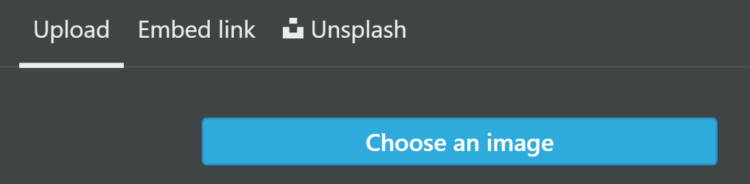
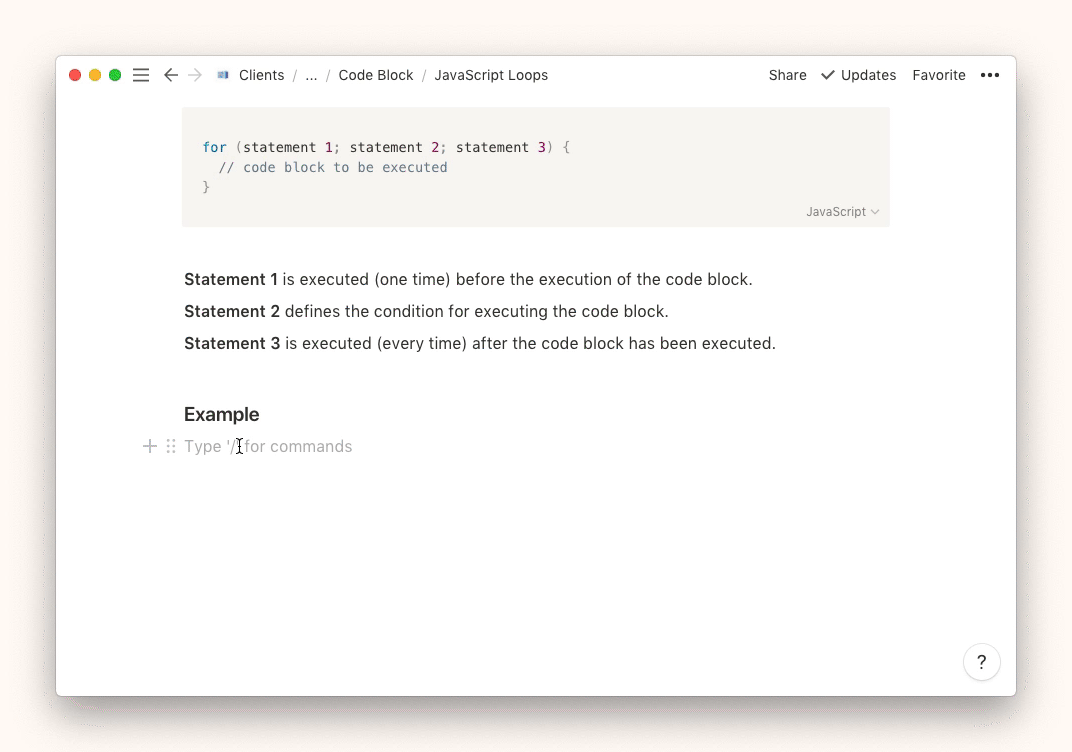
#4 Notion 指令介紹 – DATABASE 資料庫

以訓練表說明,Table-view 的好處就是容易新增和修改資料,建議是做為主要修改的視窗。
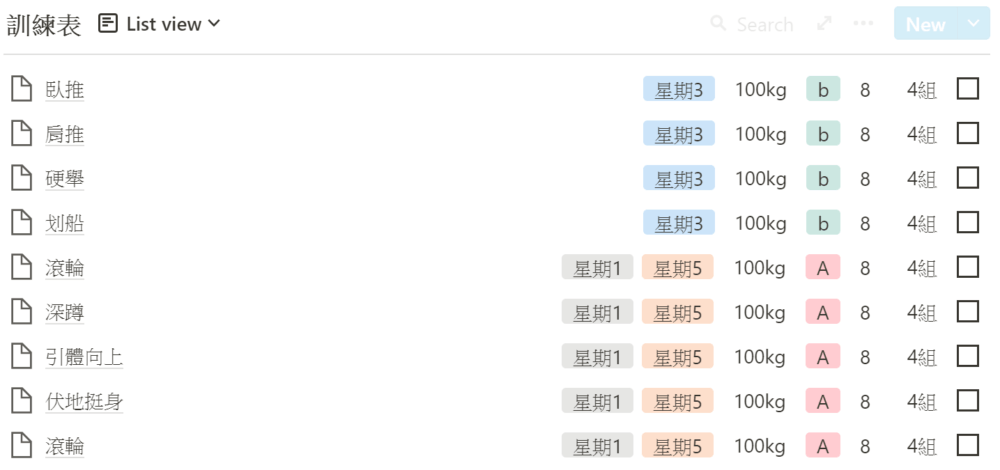
而 Board View 每個任務就像是一張卡片,可以用 Property 做分類,卡片上也可以放上示意圖做為封片。
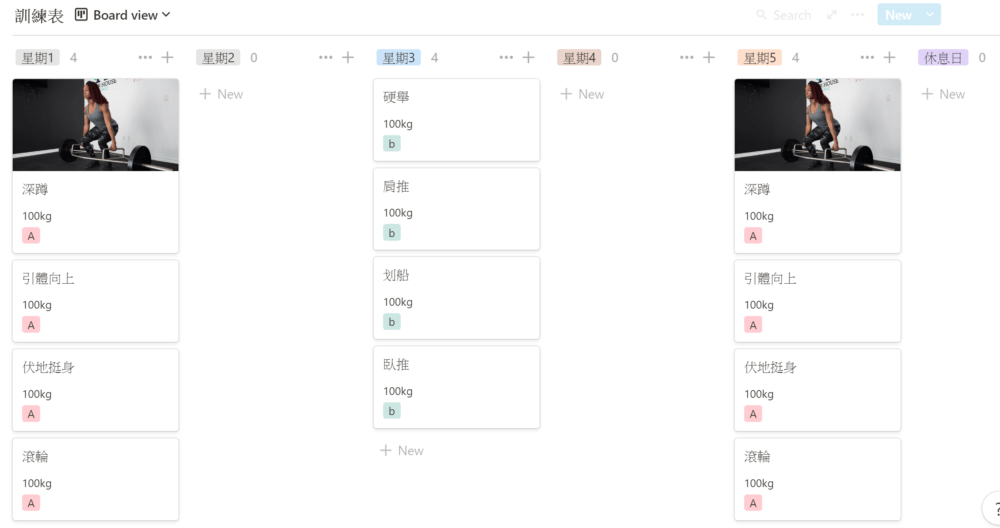
Gallery view 就像是 IG的樣子,用在作品集上呈現的結果就很好。
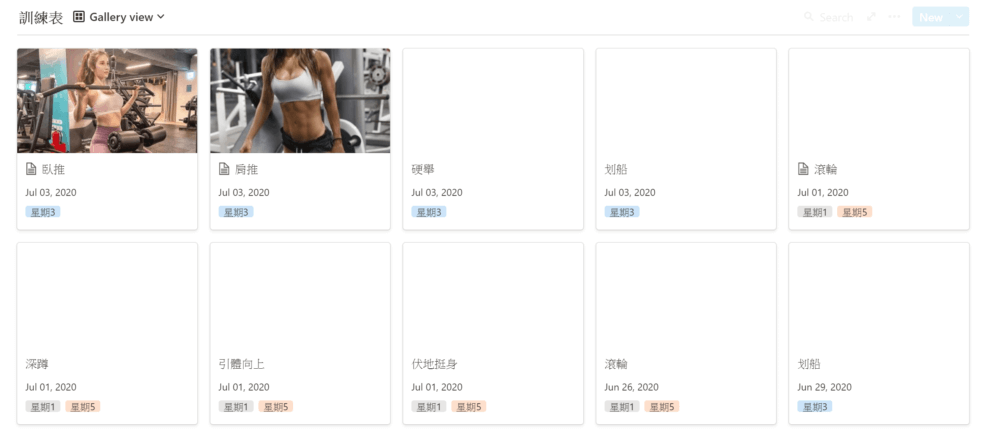
List 表達就像右方這樣,這是一種我比較少在使用的方法,等待你的發掘。

Calendar view 就是行事曆,方便讓卡片在快速修改時間,用在安排約會或是旅行上應該是不錯的選擇。
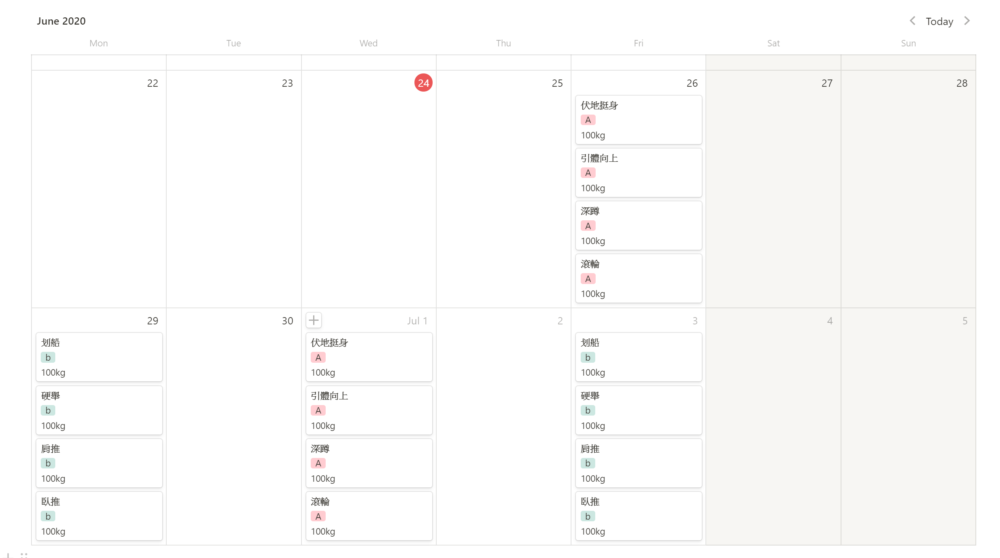
Timeline 是一種專案和時間軸關係的可視圖,可以用來做甘特圖、專業時間管理等。

#5 Notion 指令介紹 – AI Block

AI Block 使用上是一種文字型式,透過對 Notion AI 下達指令,回答後的內容可以直接使用,不需要再複製貼上,使用上更有效率。
#6 Notion 指令介紹 – ADVANCED BLOCK
ADVANCED Block 包含許多不同領域會用到的功能,像是寫 Paper 會用到的 Block equation 數學公式,又或是寫作時,想使用某段內容但又希望容易維護,就可以使用「Synced block」。
學習使用 ADVANCED BLOCK 可以讓你的 Notion 內容更豐富。


那它將整理你的文章中所有的「標題」,也就是 h1-h3 自動生成像是這樣的表示 →
除了一目了然的文章重點之外,還可以點擊後快速來到內容的位置,對於喜歡寫長文章的人,例如我來說,這是必需功能。
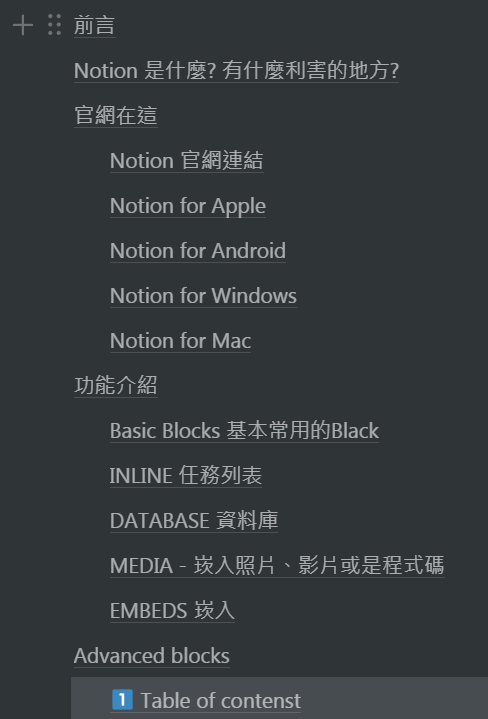
▼ 來自 Notion官網
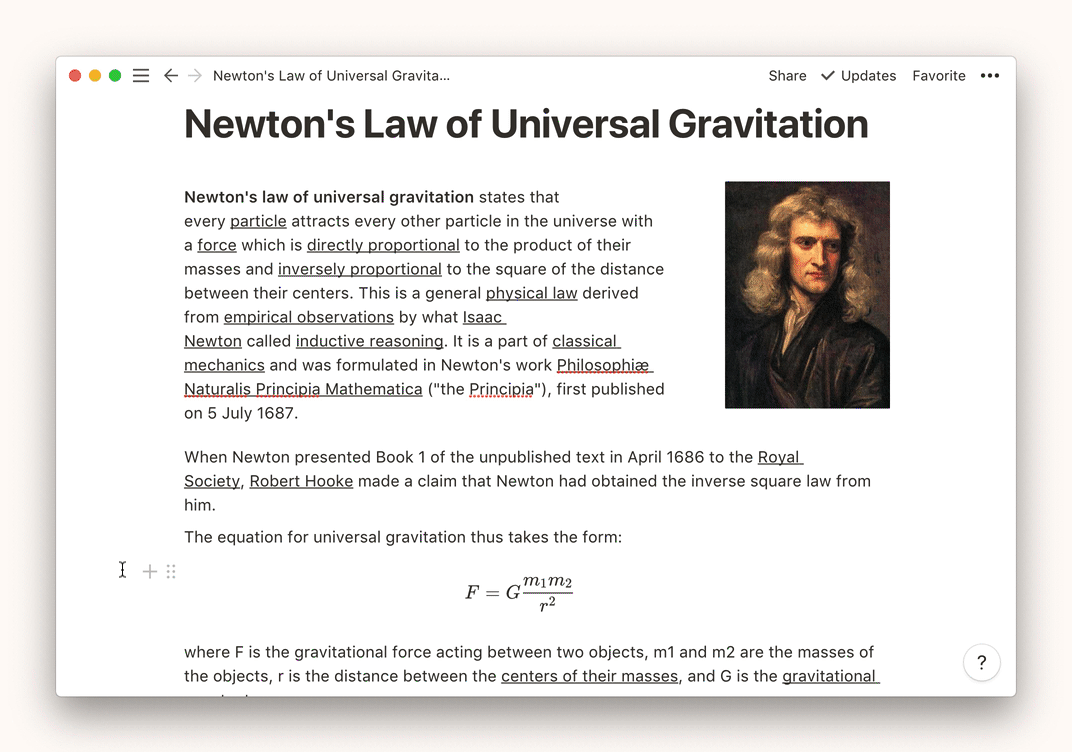
▼ 更多 Equation 方程式的使用可以參考這。(貼心連結)

它會長的像是:

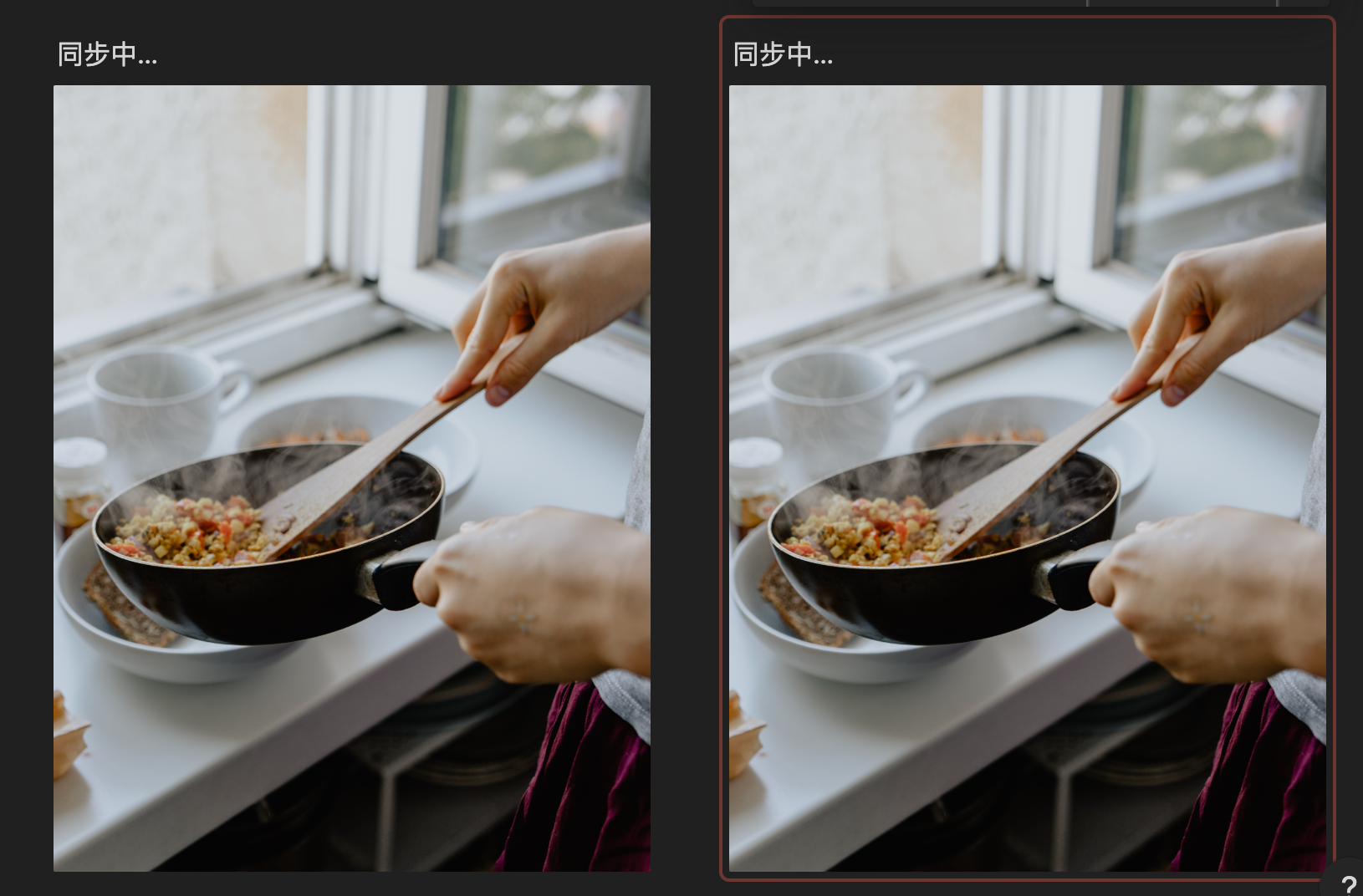

#7 Notion 指令介紹 – INLINE 任務列表

快捷鍵:”@”
快捷鍵:”@”
#8 Notion 指令介紹 – EMBEDS
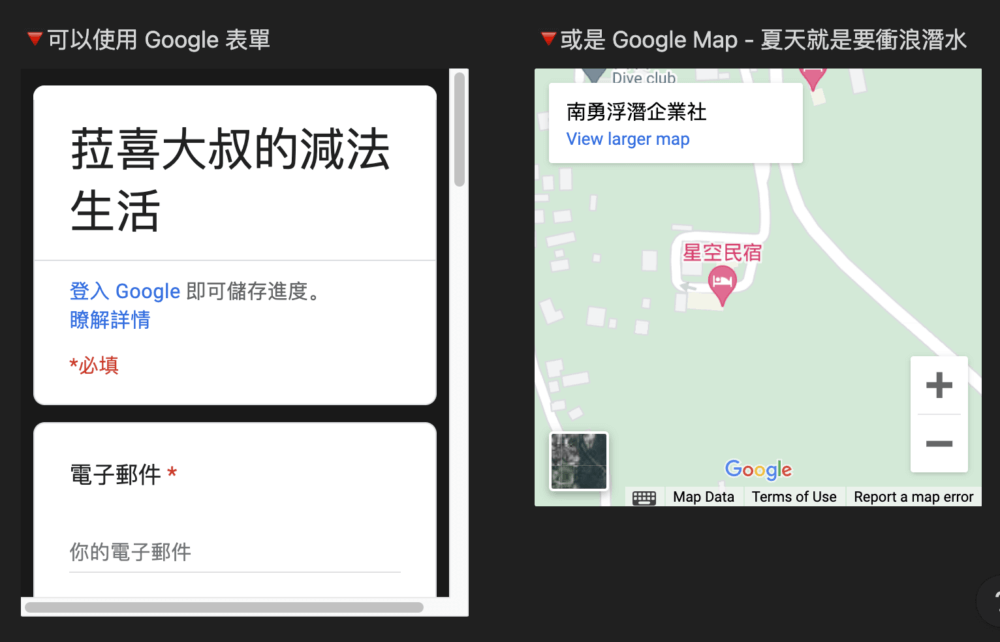
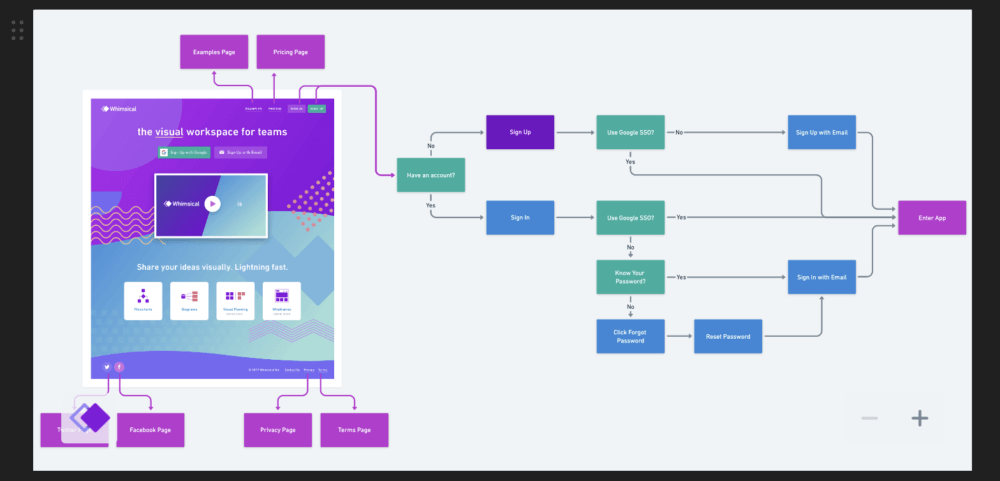
Notion 的基本操作
介紹完指令,大叔接下來用簡單操作來幫大家更深度地理解 Notion 指令。
假使我們要寫一篇報告:
#1 報告
#2 待辦清單
從上面的例子發現,其實 Notion 操作很簡單,打打字再用滑鼠拖拉就可以調整位置。比較困難的是它擁有一般「數位筆記」沒有的功能,所以學習新功能來提升我們的效率或是管理我們的知識庫,才是 Notion 專家和路人的差別。
Notion 常見問題:
為大家整理常見的問題。
#1 Notion 有沒有中文
很遺憾的,如果您和我一樣沒有金髮爸爸的話,或是家裡很有錢,馬桶都是用黃金打造,或是從小就被送去英文系國家生活的話,英文版的 Notion 可能對在使用產生了一點難度。
但是 Notion 在這幾年中,新增多語言體系,讓更多使用者可以使用自己喜歡的語言來學習它。
總而言之,繁中有一天等到你。
有研究證明,原文書籍對我們專業的學習是沒有幫助。但這更可能是因為英文程度太差的關係。
其實,科技是聰明的,你和我也是一樣很聰明,所以我們還是可以利用各種的瀏覽器的翻釋功能,來為 Notion 做中文化。
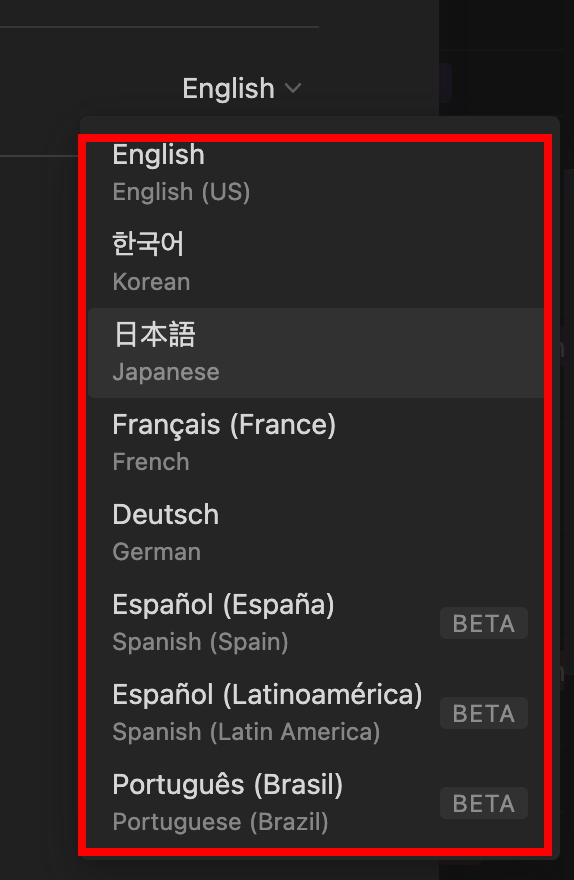
Notion 中文化的方法:
其實,一定基本指令功能已爐火純青之時,其實英文版或是中文也沒有這麼重要了。
🔻 Notion 一秒中文化
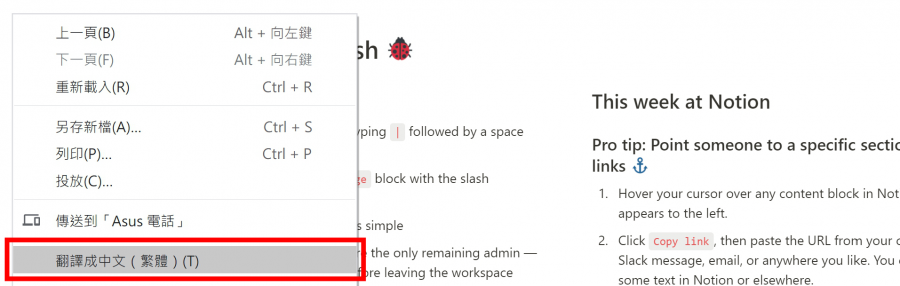
#2 Notion 字體大小怎麼改?
如果有覺得 Notion 字太小的朋友,這表示你和大叔的眼睛一樣不好! 看一下怎麼讓字體改變大小吧。
#3 Notion 快捷鍵怎麼使用?
總結 & 心得
Notion 是一款簡單易操作的生產力工具,大叔已不叫它筆記了,加上它加入了 AI 功能後,未來是懂得使用工具的人才能最大化我們的效率。
Notion 是所有對管理和創作有興趣的朋友,必備的工具,沒有系統和裝置的限制,加上免費版就可以用到嚇嚇叫,如果你想要請一個 AI 助手也只要 10 美金一個月。
用 Notion 寫作是大叔每天都在做的事情, 籍由寫作來釋放心理的壓力,實驗證明寫下腦海出現的想法,可以有效的降低大腦記憶所產生壓力,也可以避免重要的事情被耽擱甚至遺忘。
如果你有很好的點子、有件事很重要,不如也寫下來吧。使用 Notion 的話,隨時都可以用電腦或是手機來查看,而且儲存在線上不怕不見。
萬用快捷鍵,使用“斜線+英文“就可以找到你要指令,例如,標題使用可以使用” /h1 + Enter + 內容 ” 。
▼ Notion 就是這麼簡單操作。
